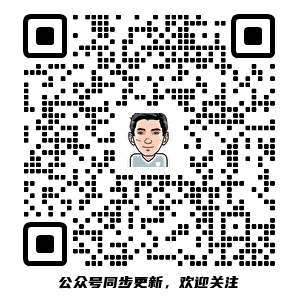我日常没有什么大容量储存需求,连硬盘也没有买,一些需要数据备份与远程同步的场景我使用 iCloud,200G 的空间也够用了。前些天电脑突然启动不了,因为没有使用「时间机器」备份系统,只能重装系统,虽然数据基本没有丢失,但软件安装、软件配置等也断断续续搞了几天。不想再次出现这个问题,时间机器备份得马上安排上,因为时间机器需要外置硬盘,现在也出现一些大容量存储需求,索性一步到位,整个 NAS。
NAS,全名 Network Attached Storage,网络附加存储。硬盘也叫 DAS(Direct Attached Storage ),直接附加存储。DAS 是通过数据线直接连接在电脑上使用,而 NAS 是可以不用数据线,直接通过网络使用的 DAS。
什么是 NAS?如何低成本玩 NAS?
关于「什么是 NAS?如何低成本玩 NAS?」的详细内容,请看我这篇文章(也有视频教程)
我为什么没有选择成品 NAS
成品 NAS 我理解为带有硬件和操作系统的主要作为 NAS 功能的电脑,成品 NAS 一般的选择:
- ARM 低性能成品 NAS,如极空间的 Q2C
- X86 高性能成品 NAS,如群晖的 DS224+
- DIY NAS,自己购买硬件,再装个 NAS 系统,如群晖系统(黑群晖)
我开始买了极空间的 Q2C,虽然价格不贵,但试用一段时间后,发现并不适合我。下面我说说原因:
- 数据安全问题
- 虽然数据是保存在自己的硬盘中,但极空间也是可以读取到用户数据的。而其用户隐私协议不是那么令人满意
- 外网访问(内网穿透)功能
- 这是我认为极空间最有优势的一个功能
- 使用极空间的客户端可实现外网访问,但如果想利用 WebDAV 挂载为网络硬盘,我还得自己折腾家里网络实现外网访问功能才行。所以这个功能也比较鸡肋
- 其他功能
- 极相册:不用。我使用 Apple 设备的「照片」,查看/管理/同步也方便易用
- 影视:不用。我使用 Infuse + 阿里云盘
- 数据同步:不用。还需要手动设置同步文件夹,不能直接挂载,不方便
- 自动(远程)下载:不喜欢。下载使用迅雷,迅雷还要单独登录,没有集成到一起,不方便
- 其它问题
- 不可以命令行访问磁盘文件,只能通过极空间 APP 来使用
- 也不可以不用其操作系统只当磁盘阵列柜使用
当然,极空间 Q2C 只是不适合我,相比其它 NAS 他也有自己的优势,如可以一个 APP(极空间)控制所有功能,各个平台也有自己的 APP,当「私有云盘」使用还是可以的,主要看自己需求。
最近我买了一直放上家里不断电的 Mac mini,Mac mini 也可以兼做 NAS,也就没有必要花钱购买 NAS 的硬件与操作系统了,所以也不考虑「X86 高性能成品 NAS」与「DIY NAS」了。这样也不用纠结「成品 NAS 是否需要具有 Docker 功能、是否还需要可扩展内存」这些问题了。
使用 Mac mini 兼做 NAS 主机
我 Mac mini 是兼做 NAS 主机,不是专门用来做 NAS 主机。你不一定非得专门使用 Mac mini 做 NAS 主机。
我的上个视频「什么是 NAS,如何低成本玩 NAS」我提到,可以兼做 NAS 主机的设备有很多。只要可以 24 小时开机,可以连接外接硬盘就行:
- 如可以连接外接硬盘的路由器或软路由
- 如可 24 小时开机的台式电脑或闲置的笔记本电脑
配置使用 Mac mini 兼作 NAS 主机有三步:
- 设置磁盘阵列
- 设置文件共享
- 设置外网访问
详细配置过程请看我这个视频:
注意的点:
- 设置后硬盘的格式是这个 APFS,这是一个苹果专有的一个设置格式。这就带来一个问题,假如你后面不想使用 Mac mini 兼作 NAS 主机了,你想使用什么软路由,或者是使用 Windows电脑兼作 NAS 主机,而直接把我们的这个磁盘阵列柜,连接到这些设备,可能就无法访问到里面的数据。就可能需要我们先在 Mac mini 里面,先将这些数据拷贝到另外的硬盘,才能保存我们原来的数据,所以这里是一个值得注意的点
- 假如磁盘阵列柜你现在是连接到你的 Mac mini 主机,但你也可以把它连接到其他的 Mac 电脑,正常使用。当我们使用磁盘工具设置了这个磁盘阵列之后,磁盘阵列的这些数据,它也会保存到这个硬盘里面,所以当你连接到其他 Mac 电脑的时候,它是可以识别你原来设置的磁盘阵列,所以说在其他 Mac 电脑上面也可以正常使用
- 如果你使用这个 RAID 1 模式的话,它其实正常只有一块磁盘也是可以用的,只是它就没有这个镜像同步备份的这个功能了
对于我来说,NAS 那些功能可以满足,那些不能满足
折腾一段时间,我希望 Mac mini 兼做 NAS 可以满足以下要求,但发现基本可以满足,但有的还是不能满足:
- 数据备份
- 电脑系统备份,可以满足
- 分配一个专门的宗卷,利用时间机器定期备份。
- 个人博客图片备份/小米门锁视频备份
- 个人博客图片备份,利用 ossutil 批量下载到 NAS 指定目录,后面再定期手动备份。可以满足
- 小米门锁视频备份,安装米家 iPad 版后,可以下载到 Mac mini 中,但不能直接指定目录。不能满足
- 小米/ OPPO 相册数据下载后,不存放到 NAS,只是直接上传到 iCloud 中,数据放在一处,也可搜索照片内容。上传方式:在 Mac 中直接将相册文件夹拖到「照片.app」中
- 手机系统备份,不能满足
- 可以利用 iCloud 备份,但不能直接备份到 NAS 中
- WeChat 数据备份,不能满足
- 手机端可以备份和「迁移」聊天记录到 macOS 版 WeChat 中,但不能直接备份到 NAS 中
- 电脑系统备份,可以满足
- 数据同步,多端使用
- 设备可直接存放数据到 NAS ,解决磁盘不够用的问题,方便访问 NAS 中数据。可以满足
- 局域网内设备可通过直接使用局域网 IP 连接
- 外网设备可使用 Tailscale 工具访问
- 替代 iCloud,不能满足
- iCloud 的手机备份与相册功能不可替代
- 设备可直接存放数据到 NAS ,解决磁盘不够用的问题,方便访问 NAS 中数据。可以满足
- 大容量视频存放
- 影视资源存放与播放,可以满足
- 目前我使用阿里云盘 + NAS + Infuse。 阿里云盘不用下载,存放马上要看的视频,可反复观看的视频在阿里云盘客户端中下载存放到 NAS 中,目前阿里云盘下载速度平均有 2M/s。局域网中 NAS 中视频播放也不受带宽的影响,取决于硬盘的最大读写速度与网口,一般可以跑满千兆
- 手机拍摄视频存放,可以满足
- 可以在相册中将视频保存到「文件 APP」的 NAS 中,再删除原文件
- 影视资源存放与播放,可以满足
- 远程管理
- 另一个 Mac 电脑控制
- 同一个局域网网内:另一个 Mac 电脑可以利用「屏幕共享」APP 来控制。可以使用“最高质量”
- 外网:可以通过屏幕共享的方式控制家里电脑,但外网使用有几十毫秒的延迟,只能使用“自适应质量”,体验一般
- 另一个 iPhone 手机控制
- 同一个局域网网内:另一个 iPhone 手机可以利用「RVNC Viewer」APP 来远程控制。可以满足
- 外网:可以满足
- 另一个 Mac 电脑控制
- 个人远程服务器,可以满足
NAS 可以满足部分功能,但还需要和其它服务配合使用。最后,我发现使用 Mac mini 兼做 NAS,Mac mini 还有 2 个优势,1、接口丰富,它有网口 / HDMI / 4 个雷电 / 2 个 USB,也不用购买外接扩展坞了;2、还可以做「内容缓存」,这是 Mac mini 独有的优势。除了使用 Mac mini 兼做 NAS,闲置电脑等,只要可以 24 小时开机,都可以兼做 NAS。以上只是我个人配置经验,并没有提供过多的配置步骤,可多看一些相关视频,对我有帮助的视频我也放文末了。